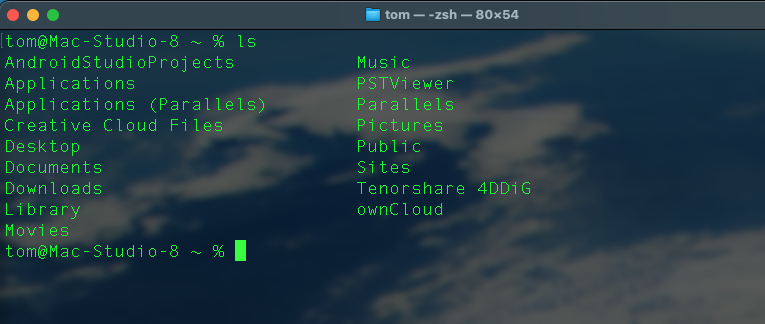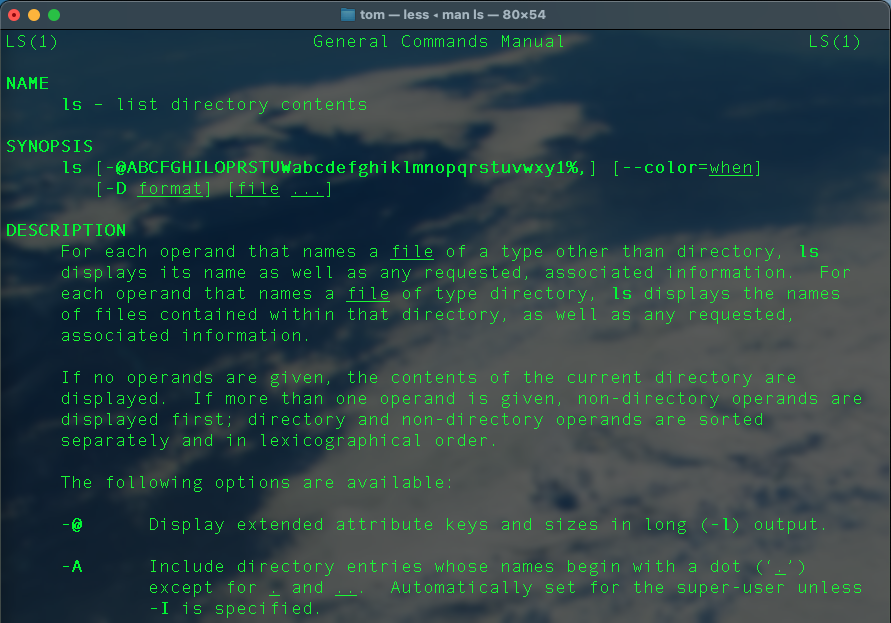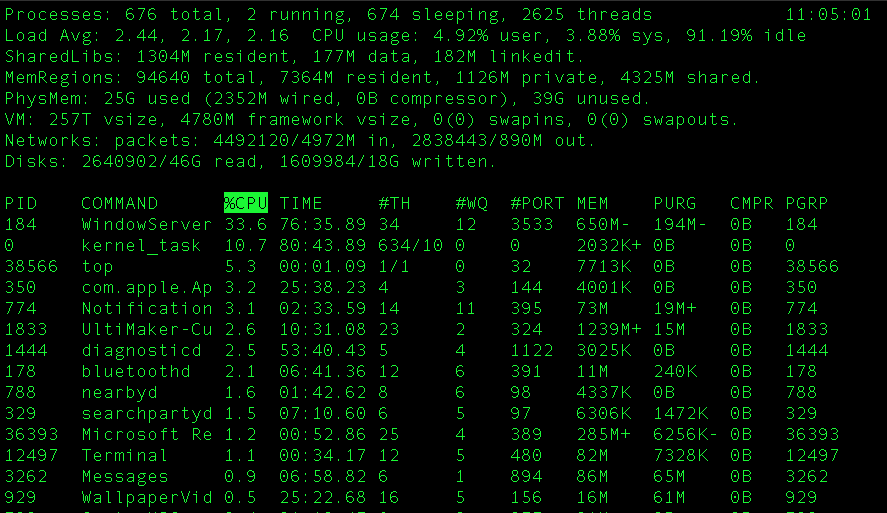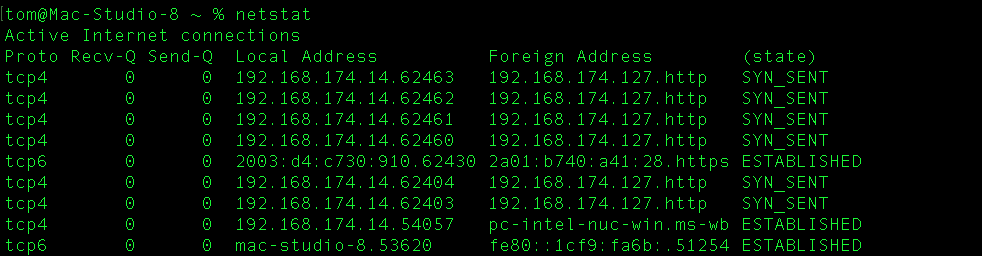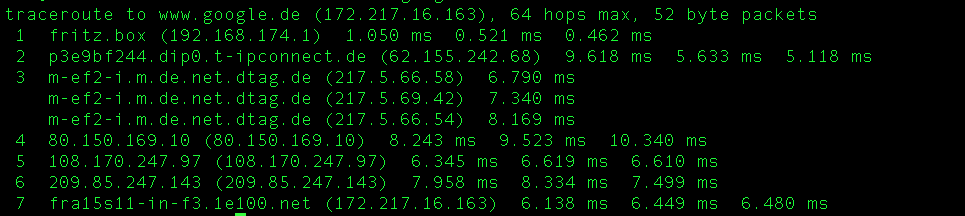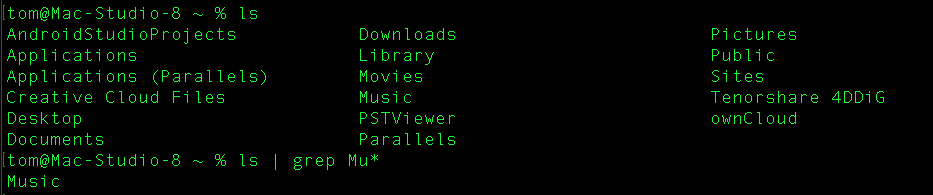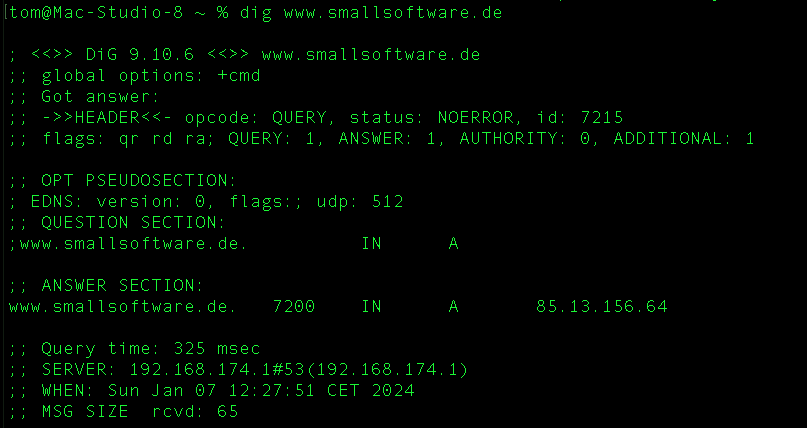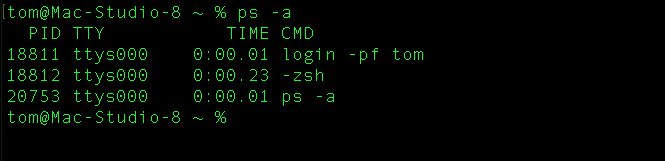010000000010101010100100011100011100001111100000000000001111111000000000001111100011001101000100010101000100010101000100010000100010101101001000100111000100010001001011101000100100010001000100100010101010101000100010001010
UNIX-Befehle
0 - UNIX-Befehle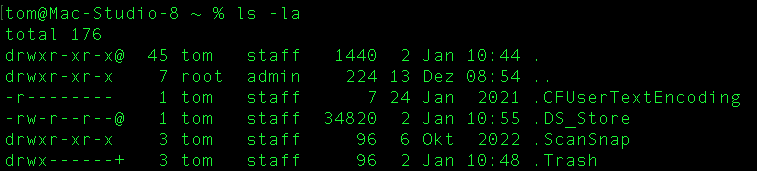 UNIX-Befehle geben sie über das Terminal am Mac ein. Die Befehle sind case senitiv (Groß- und Kleinschreibung beachten) und müssen exakt so eingegeben werden. Unix-Befehle sind erweiterbar um Atributte wie z.B. ls -la (siehe Bild)
Diese Erweiterungen sind über den Befehl man ls als Beispiel nachzulesen.
UNIX-Befehle geben sie über das Terminal am Mac ein. Die Befehle sind case senitiv (Groß- und Kleinschreibung beachten) und müssen exakt so eingegeben werden. Unix-Befehle sind erweiterbar um Atributte wie z.B. ls -la (siehe Bild)
Diese Erweiterungen sind über den Befehl man ls als Beispiel nachzulesen. 1 - ls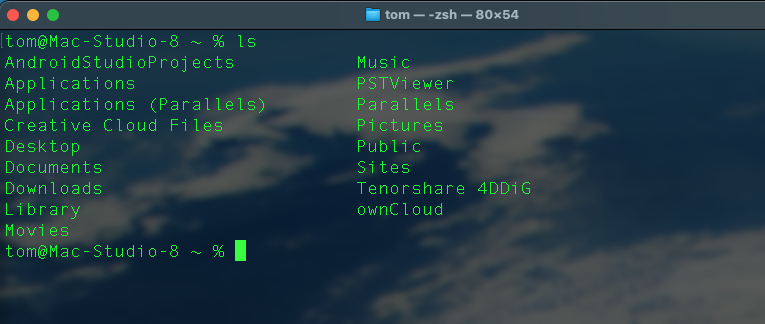 Mit ls erhalten Sie diverse Informationen zu Dateien. Administratoren lassen sich damit die Inhalte von Verzeichnissen auflisten. Unter anderem können Sie herausfinden, wann Konfigurationsdateien zum letzten Mal geändert wurden. Für ls gibt es zahlreiche Parameter. Ein Beispiel ist ls -r. Damit lassen Sie sich die Dateien in umgekehrter Reihenfolge anzeigen.
Mit ls erhalten Sie diverse Informationen zu Dateien. Administratoren lassen sich damit die Inhalte von Verzeichnissen auflisten. Unter anderem können Sie herausfinden, wann Konfigurationsdateien zum letzten Mal geändert wurden. Für ls gibt es zahlreiche Parameter. Ein Beispiel ist ls -r. Damit lassen Sie sich die Dateien in umgekehrter Reihenfolge anzeigen. 2 - man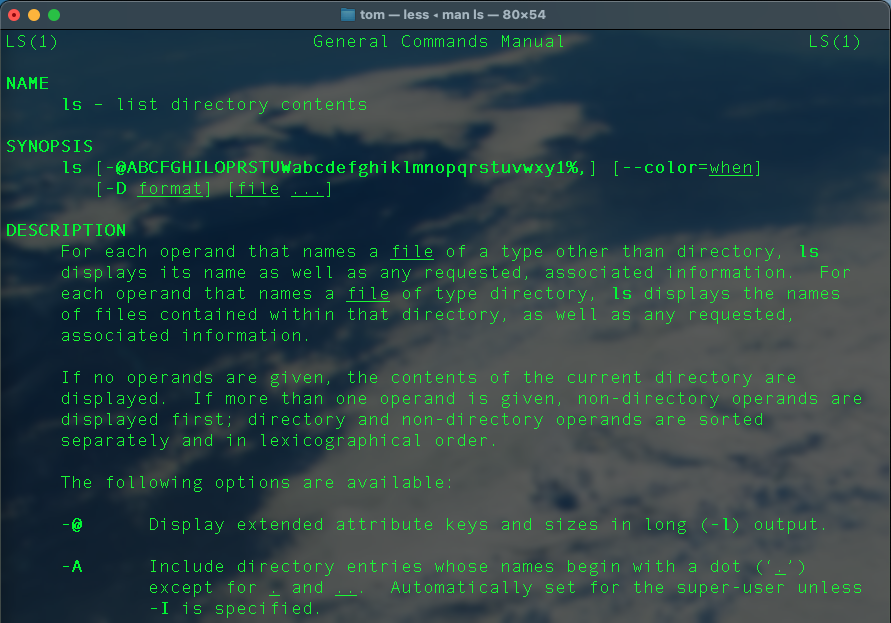 Das ist die Abkürzung für „manual“. Sie können hier nachlesen, wofür bestimmte Befehle zuständig sind und welche Mechanismen diese anbieten. Mit der Taste - Q brechen sie die Anzeige ab..
Das ist die Abkürzung für „manual“. Sie können hier nachlesen, wofür bestimmte Befehle zuständig sind und welche Mechanismen diese anbieten. Mit der Taste - Q brechen sie die Anzeige ab.. 3 - top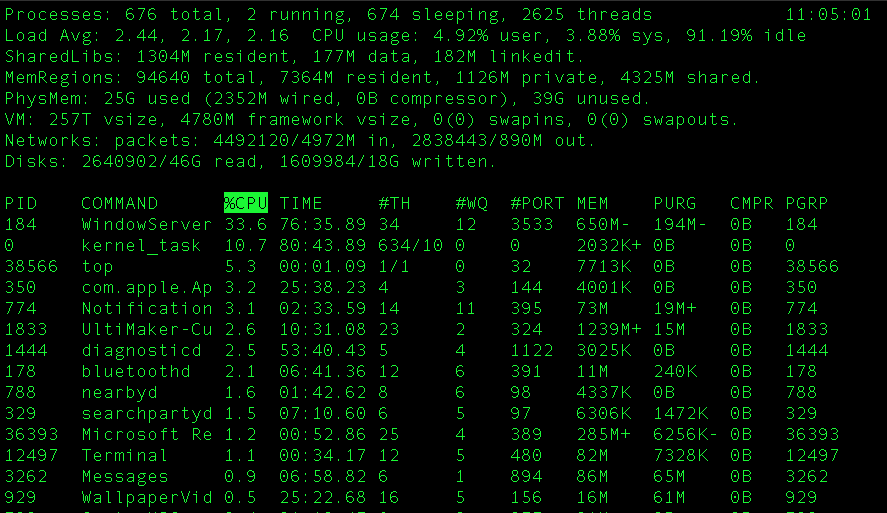 Mit dem Befehl top erhalten Sie umfassende Informationen zur Auslastung des Systems. Sie sehen, wie viel Arbeitsspeicher verbraucht wird und welche Last auf den CPUs liegt. Weiterhin fasst der Befehl top alle laufenden Prozesse zusammen und weist auch auf sogenannte Zombies hin. Letzteres sind nicht mehr funktionierende Prozesse. Ebenso finden Sie via top heraus, welche Prozesse am meisten Ressourcen verbrauchen.
Mit dem Befehl top erhalten Sie umfassende Informationen zur Auslastung des Systems. Sie sehen, wie viel Arbeitsspeicher verbraucht wird und welche Last auf den CPUs liegt. Weiterhin fasst der Befehl top alle laufenden Prozesse zusammen und weist auch auf sogenannte Zombies hin. Letzteres sind nicht mehr funktionierende Prozesse. Ebenso finden Sie via top heraus, welche Prozesse am meisten Ressourcen verbrauchen.
Mit strg + c brechen sie den Befehl ab und befinden sich wieder am Prompt. 4 - df Disk Free - Gibt Informationen über den genutzten Festplatten-Platz aus.
Die Option -h macht das ganze lesbarer.
Disk Free - Gibt Informationen über den genutzten Festplatten-Platz aus.
Die Option -h macht das ganze lesbarer. 5 - netstat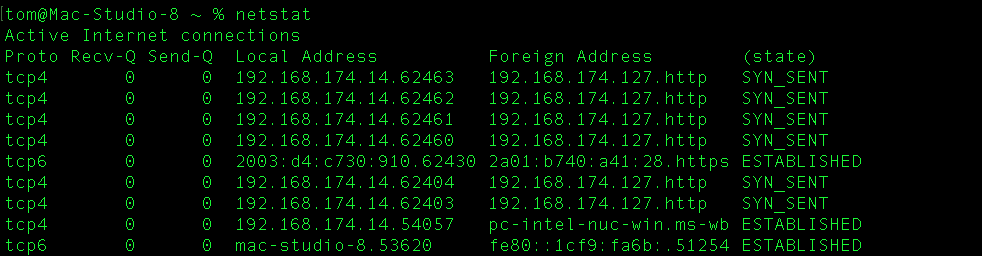 Mit dem Befehl netstat zeigt Ihnen das System Informationen über seinen Netzwerk-Status des Computers. Ebenfalls können Sie herausfinden, auf welchen offenen Ports der Rechner lauscht. Auch die Verbindungen zu anderen Computern im Internet oder eigenen Netzwerk zeigt der Befehl an. Je nach angewandten Parametern liefert das Tool unterschiedliche Informationen.
Mit dem Befehl netstat zeigt Ihnen das System Informationen über seinen Netzwerk-Status des Computers. Ebenfalls können Sie herausfinden, auf welchen offenen Ports der Rechner lauscht. Auch die Verbindungen zu anderen Computern im Internet oder eigenen Netzwerk zeigt der Befehl an. Je nach angewandten Parametern liefert das Tool unterschiedliche Informationen. 6 - traceroute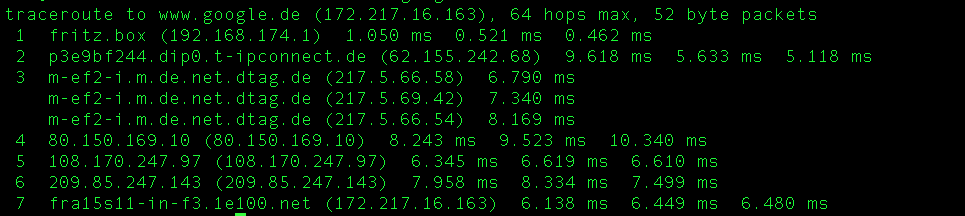 Mit traceroute finden Sie den Weg zum Host. Das Tool eignet sich ausgezeichnet, um Probleme im Netzwerk oder mit dem Router zu finden. Sollte die Domäne nicht funktionieren oder verfügbar sein, können Sie traceroute auch zusammen mit einer IP-Adresse verwenden.
Mit traceroute finden Sie den Weg zum Host. Das Tool eignet sich ausgezeichnet, um Probleme im Netzwerk oder mit dem Router zu finden. Sollte die Domäne nicht funktionieren oder verfügbar sein, können Sie traceroute auch zusammen mit einer IP-Adresse verwenden. 7 - pwd Zeigt den Namen des derzeitigen Arbeitsverzeichnisses an. Der Befehl ist eine Abkürzung für „print working directory“.
Zeigt den Namen des derzeitigen Arbeitsverzeichnisses an. Der Befehl ist eine Abkürzung für „print working directory“. 8 - grep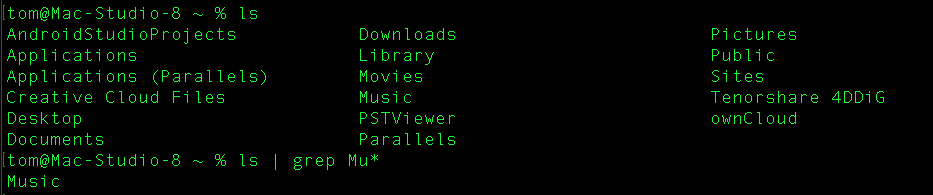 Mit diesem Tool können Sie in einer oder mehreren Dateien nach bestimmten Zeichenketten oder Mustern suchen. Sie haben damit auch die Möglichkeit, Zeichen durch andere zu ersetzen.
Im Bild wird mit ls der Inhalt des Verzeichnisse angezeigt. Möchte ich aber im nächsten Schritt alles, sondern nur Inhalte mit Mu sehen kombiniere ich … ls | grep Mo* Um diesen Syntax einzugeben benötigen sie die Pipe |. Mit ALT-GR * < oder am Mac mit CONTROL + OPTION + 7.
Somit erhalte ich nur noch einen Teil vom Befehl ls
Mit diesem Tool können Sie in einer oder mehreren Dateien nach bestimmten Zeichenketten oder Mustern suchen. Sie haben damit auch die Möglichkeit, Zeichen durch andere zu ersetzen.
Im Bild wird mit ls der Inhalt des Verzeichnisse angezeigt. Möchte ich aber im nächsten Schritt alles, sondern nur Inhalte mit Mu sehen kombiniere ich … ls | grep Mo* Um diesen Syntax einzugeben benötigen sie die Pipe |. Mit ALT-GR * < oder am Mac mit CONTROL + OPTION + 7.
Somit erhalte ich nur noch einen Teil vom Befehl ls 9 - dig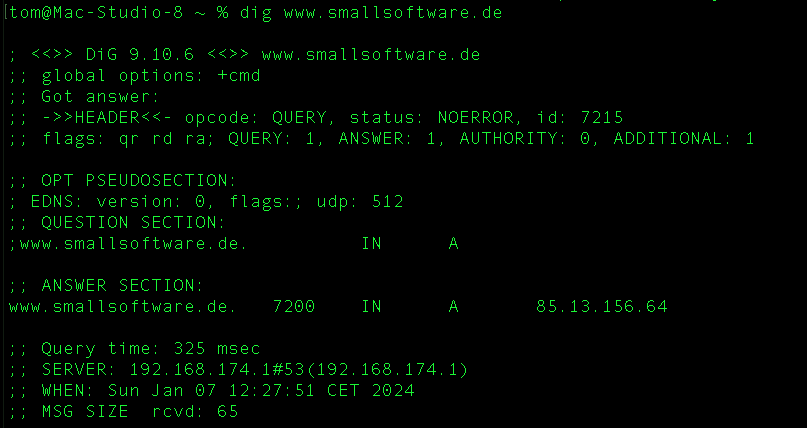 Zeigt DNS-Information einer Webseite an.
Zeigt DNS-Information einer Webseite an. 10 - ps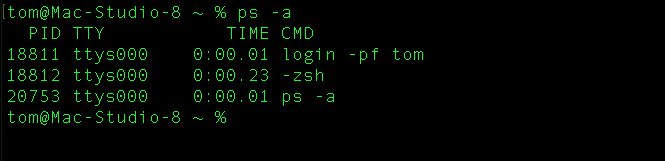 Zeigt alle laufenden Prozesse an.
Zeigt alle laufenden Prozesse an.
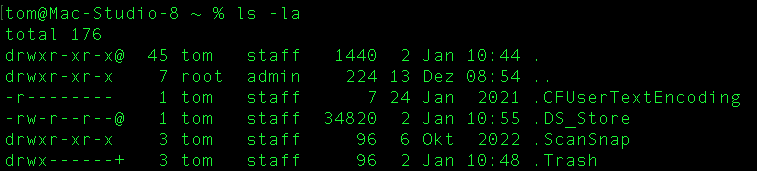 UNIX-Befehle geben sie über das Terminal am Mac ein. Die Befehle sind case senitiv (Groß- und Kleinschreibung beachten) und müssen exakt so eingegeben werden. Unix-Befehle sind erweiterbar um Atributte wie z.B. ls -la (siehe Bild)
Diese Erweiterungen sind über den Befehl man ls als Beispiel nachzulesen.
UNIX-Befehle geben sie über das Terminal am Mac ein. Die Befehle sind case senitiv (Groß- und Kleinschreibung beachten) und müssen exakt so eingegeben werden. Unix-Befehle sind erweiterbar um Atributte wie z.B. ls -la (siehe Bild)
Diese Erweiterungen sind über den Befehl man ls als Beispiel nachzulesen.